详解韩博士系统装机大师如何使用
- 分类:帮助 回答于: 2019年03月23日 09:48:00
韩博士系统装机大师如何使用呢?很多朋友反映在使用韩博士的时候装机失败,很多情况下是使用方法不对。接下来,我就给大家介绍一下使用韩博士系统装机大师的方法
韩博士装机大师是国内一款系统重装软件,操作简单,适合电脑小白使用。很多朋友下载了韩博士系统装机大师不知如何使用。对此,我给大家整理了韩博士系统装机大师的使用方法,有需要就一起来了解一下吧
1、关闭所有杀毒软件,打开韩博士装机大师,“U盘启动”>>“U盘模式”
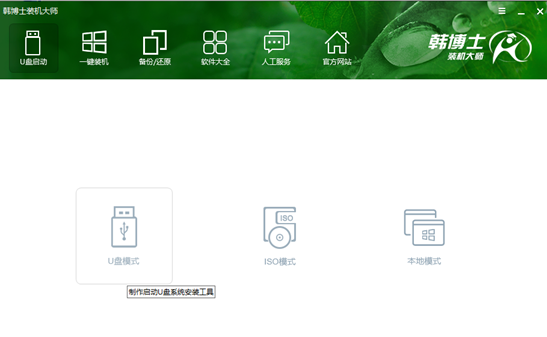
韩博士如何装机电脑图解1
2、选择U盘,点击一键制作启动U盘

装系统电脑图解2
3、选择高级版PE

韩博士电脑图解3
4、格式化U盘

韩博士电脑图解4
4、选择需要下载的系统后等待系统的下载,启动盘的制作

装系统电脑图解5
5、重启电脑,并通过U盘启动快捷键设置U盘为第一启动项,进入到PE系统。选择02新机型

韩博士如何装机电脑图解6
6、选择要安装的系统后点击安装系统

装系统电脑图解7
7、进行最后的驱动的安装

U盘装系统电脑图解8

韩博士电脑图解9
 有用
26
有用
26


 小白系统
小白系统


 1000
1000 1000
1000 1000
1000 1000
1000 1000
1000 1000
1000 1000
1000 0
0 0
0 0
0猜您喜欢
- windows错误恢复要怎么办的解决方法..2022/04/20
- 华硕主板bios设置图解,小编教你如何设..2018/08/16
- 驱动之家和驱动精灵哪个好..2020/11/13
- 怎么看内存条频率2020/02/20
- 告诉你哪个app可以检测摄像头..2020/09/19
- 苹果电脑经常黑屏是什么原因..2023/01/19
相关推荐
- 笔记本电脑开机黑屏怎么办..2021/01/17
- 安装软件被系统阻止了怎么解决..2022/03/30
- 局域网一键共享软件,小编教你如何局域..2017/12/06
- 电脑系统模式怎么设置2020/04/20
- 小编教你笔记本电脑什么牌子比较好..2017/08/26
- 电脑重装系统的简单方法2022/08/25

















